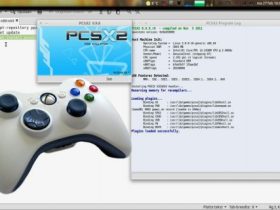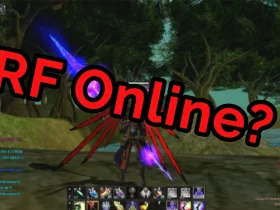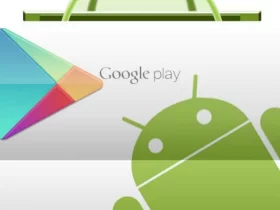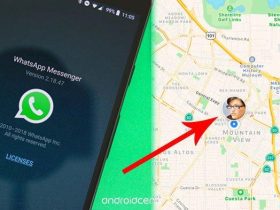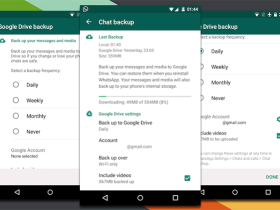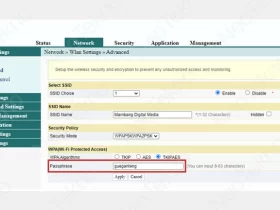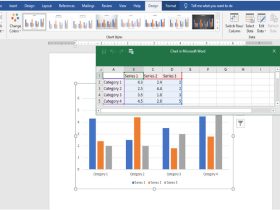Kipas komputer merupakan salah satu komponen penting dalam komputer yang berfungsi untuk menjaga suhu dan mencegah terjadinya overheating pada komputer. Kipas komputer biasanya terletak di dalam casing dan terhubung dengan motherboard melalui kabel. Ada dua jenis kipas komputer yaitu kipas pendingin CPU dan kipas pendingin case atau kipas tambahan.
Kipas CPU berguna untuk mendinginkan CPU yang sering bekerja dengan intensitas tinggi, sedangkan kipas case berguna untuk mengeluarkan udara panas dari dalam casing. Jika kipas komputer rusak atau ingin menggantinya dengan kipas yang lebih baik, berikut adalah cara memasang atau mengganti kipas komputer dengan mudah.
Persiapan Sebelum Memasang atau Mengganti Kipas Komputer
Sebelum memasang atau mengganti kipas komputer, pastikan terlebih dahulu komputer dalam keadaan mati dan cabut kabel power dari stopkontak. Selain itu, pastikan juga alat dan bahan yang dibutuhkan sudah tersedia seperti obeng, pasta termal, dan kipas komputer yang baru. Pasta termal sangat penting dalam memasang kipas CPU, karena berfungsi sebagai penghantar panas antara CPU dan heatsink kipas CPU. Jika pasta termal tidak digunakan, suhu CPU akan menjadi lebih tinggi dan dapat merusak CPU.
Cara Memasang Kipas Case atau Kipas Tambahan
Kipas case atau kipas tambahan umumnya dipasang di bagian belakang atau atas casing untuk mengeluarkan udara panas dari dalam casing. Berikut adalah langkah-langkah untuk memasang kipas case atau kipas tambahan:
- Lepaskan tutup casing
Lepaskan tutup casing dengan membuka sekrup atau pengait pada bagian belakang atau samping casing. Setelah itu, lepaskan tutup casing secara perlahan.
- Tentukan posisi kipas
Tentukan posisi kipas yang akan dipasang, apakah di bagian belakang atau atas casing. Pastikan posisi kipas tidak menghalangi komponen lain di dalam casing.
- Pasang kipas
Pasang kipas ke dalam casing dengan menempelkan kipas pada lubang yang telah disediakan. Kencangkan sekrup pada bagian belakang casing untuk menahan kipas.
- Sambungkan kabel kipas ke motherboard
Sambungkan kabel kipas ke motherboard dengan mencari port kabel kipas yang ada pada motherboard. Biasanya, port kabel kipas berwarna hitam atau putih dengan label “SYS_FAN” atau “CHA_FAN”.
- Pasang kembali tutup casing
Setelah kipas terpasang dan kabel terhubung dengan baik, pasang kembali tutup casing dengan memasukkan pengait atau menekan sekrup pada bagian belakang atau samping casing.
Cara Memasang Kipas CPU
Kipas CPU berfungsi untuk mendinginkan CPU yang sering bekerja dengan intensitas tinggi. Berikut adalah langkah-langkah untuk memasang kipas CPU:
- Bersihkan sisa-sisa pasta termal lama
Pertama-tama, bersihkan sisa-sisa pasta termal lama yang menempel pada heatsink kipas CPU dengan menggunakan kain bersih atau tisu. Jangan menggunakan bahan kimia atau cairan pembersih yang keras karena dapat merusak heatsink kipas CPU.
- Pasang backplate
Pasang backplate pada bagian belakang motherboard. Backplate berfungsi sebagai penyangga heatsink kipas CPU di atas CPU. Backplate biasanya sudah tersedia di dalam kotak kipas CPU yang baru.
- Pasang bracket
Pasang bracket pada heatsink kipas CPU. Bracket berfungsi sebagai pengikat heatsink kipas CPU pada backplate.
- Oleskan pasta termal
Oleskan pasta termal pada permukaan CPU secara merata. Jangan terlalu banyak atau terlalu sedikit, cukup dengan sebesar kacang polong. Jangan lupa untuk memilih pasta termal yang berkualitas dan sesuai dengan jenis CPU yang digunakan.
- Pasang heatsink kipas CPU
Tempatkan heatsink kipas CPU di atas CPU dengan hati-hati dan ratakan pasta termal dengan menggunakan kartu plastik atau spatula. Pastikan heatsink kipas CPU terpasang dengan sempurna pada bracket dan backplate.
- Kencangkan baut pengikat
Kencangkan baut pengikat pada bracket secara bergantian, satu per satu. Pastikan heatsink kipas CPU terpasang dengan kuat dan stabil.
- Sambungkan kabel kipas ke motherboard
Sambungkan kabel kipas ke port kabel kipas yang ada pada motherboard. Port kabel kipas biasanya berwarna hitam atau putih dengan label “CPU_FAN”.
- Uji kipas
Nyalakan komputer dan uji kipas CPU apakah sudah berfungsi dengan baik. Pastikan suhu CPU terjaga dan tidak terlalu tinggi.
Tips dan Trik
Pastikan komputer dalam keadaan mati dan cabut kabel power sebelum memasang atau mengganti kipas komputer.
Selalu gunakan pasta termal yang berkualitas dan sesuai dengan jenis CPU yang digunakan.
Periksa posisi kipas yang akan dipasang, apakah tidak menghalangi komponen lain di dalam casing.
Pastikan heatsink kipas CPU terpasang dengan sempurna pada bracket dan backplate, dan kencangkan baut pengikat secara bergantian satu per satu.
Periksa kembali kabel kipas yang terhubung dengan motherboard apakah sudah terpasang dengan baik.
Pertanyaan Bantuan
Apakah perlu menggunakan pasta termal pada kipas case?
Tidak, pasta termal hanya diperlukan pada kipas CPU untuk mendinginkan CPU yang sering bekerja dengan intensitas tinggi.
Apakah semua jenis kipas komputer dapat dipasang pada semua jenis casing?
Tidak, periksa terlebih dahulu spesifikasi kipas komputer dan casing apakah sesuai atau tidak.
Apa yang harus dilakukan jika kipas komputer baru tidak berfungsi setelah dipasang?
Pastikan kabel kipas terhubung dengan baik ke motherboard dan periksa juga posisi kipas apakah sudah terpasang dengan benar. Jika masih tidak berfungsi, coba periksa kembali kabel power dan pastikan tidak ada kerusakan pada kabel atau kipas itu sendiri. Jika masih bermasalah, sebaiknya membawa komputer ke ahli atau tempat servis terdekat.
Apakah perlu membersihkan kipas komputer secara berkala?
Ya, membersihkan kipas komputer secara berkala sangat penting untuk menjaga kinerja kipas dan mencegah overheating pada komputer. Kipas komputer yang kotor akan sulit untuk mengeluarkan udara panas dari dalam casing, sehingga suhu komponen di dalam casing dapat meningkat dan menyebabkan kerusakan pada komponen.
Bagaimana cara membersihkan kipas komputer yang kotor?
Untuk membersihkan kipas komputer yang kotor, pertama-tama lepaskan kipas dari casing. Kemudian, bersihkan kipas dengan menggunakan kuas atau blower untuk menghilangkan debu dan kotoran yang menempel pada kipas. Setelah itu, bersihkan kipas dengan menggunakan tisu atau kain bersih yang telah dibasahi dengan alkohol atau pembersih khusus kipas. Pastikan kipas sudah kering sebelum dipasang kembali pada casing.
Kesimpulan
Memasang atau mengganti kipas komputer sebenarnya cukup mudah, asalkan tahu cara yang tepat. Kipas komputer yang berfungsi dengan baik sangat penting untuk menjaga kinerja komputer dan mencegah terjadinya overheating. Dalam memasang atau mengganti kipas komputer, pastikan selalu mempersiapkan segala hal yang dibutuhkan dan memeriksa kembali posisi kipas dan kabel yang terhubung dengan motherboard. Jangan lupa juga untuk membersihkan kipas secara berkala agar tetap bekerja dengan baik.